情報番号:018564 【更新日:2024.07.05】
不要なスタートアップアプリを無効にする方法<Windows 10>
対応機器・対象OSとカテゴリ
| 対応機種 |
|
| 対象OS |
Windows 10 |
| カテゴリ |
Windowsの操作/設定、Windowsのトラブル、起動時のトラブル、使用中のトラブル |
回答・対処方法
はじめに
スタートアップアプリとは、パソコン起動時に自動的に起動するアプリのことをいいます。使用するアプリをスタートアップアプリとして設定しておくと便利ですが、不要なアプリがスタートアップアプリとして設定されているとWindowsの起動に時間がかかる原因となります。
ここでは、不要なスタートアップアプリを無効にする方法について説明します。
操作手順
※本手順は、Windows 10 2022 Update(Windows 10 バージョン 22H2)を元に作成しています。バージョンが異なると若干手順や画面が異なる場合があります。ご了承ください。お使いのパソコンのWindows 10バージョンを確認するには、[017041:Windowsのバージョンとビルド番号を確認する方法<Windows 10>]を参照してください。
- タスクバーの[スタート]ボタンをクリックします。
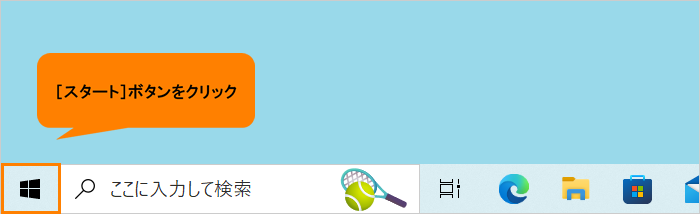 (図1)
(図1)
- [スタート]メニューが表示されます。[設定]をクリックします。
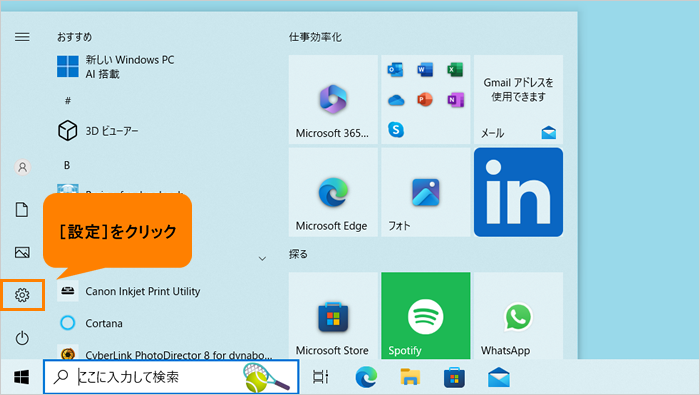 (図2)
(図2)
- 「設定」画面が表示されます。[アプリ]をクリックします。
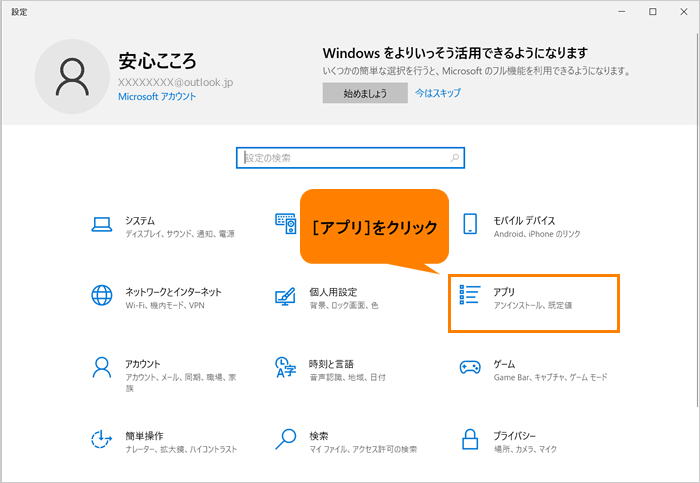 (図3)
(図3)
- 「アプリ」の「アプリと機能」画面が表示されます。[スタートアップ]をクリックします。
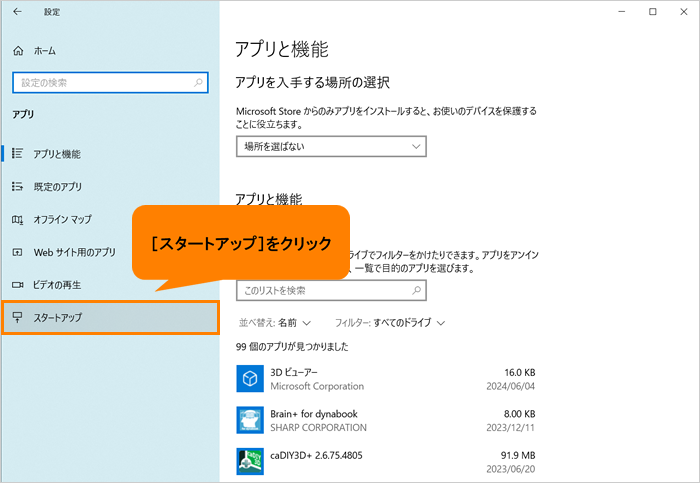 (図4)
(図4)
- 「スタートアップ」画面が表示されます。“スタートアップアプリ”に現在設定されているアプリの一覧が表示されます。不要なアプリのトグルをクリックして、“オフ”(無効)に変更してください。
※各アプリの影響度が表示されますのでご参考ください。
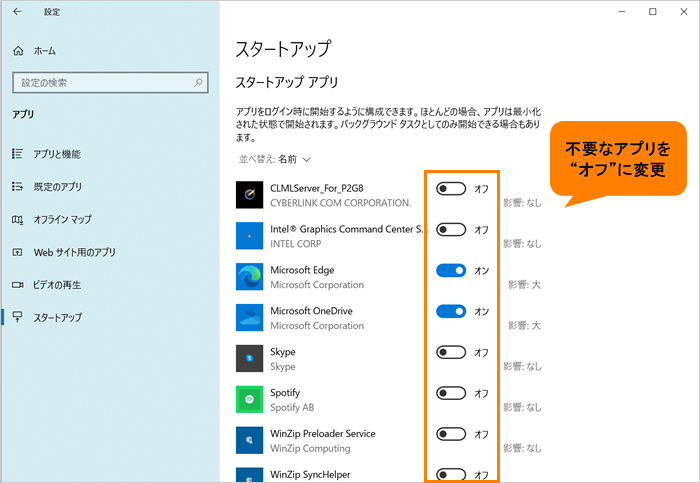 (図5)
(図5)
- 設定が終わりましたら、右上の[×]をクリックして閉じます。
設定は以上です。
無効に設定したアプリがパソコン起動時に自動的に起動しないことを確認してください。
以上
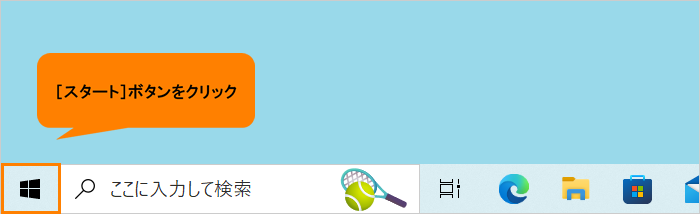 (図1)
(図1)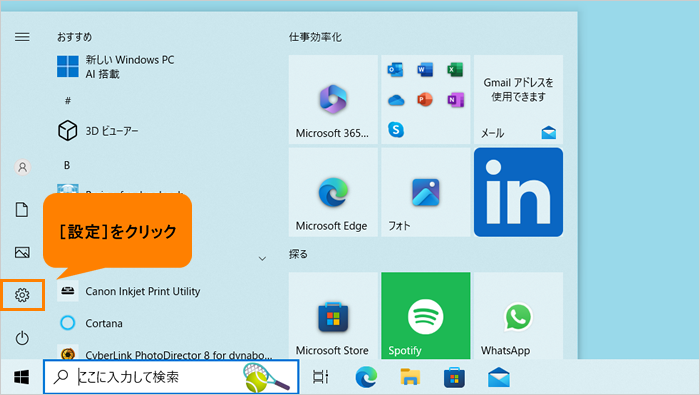 (図2)
(図2)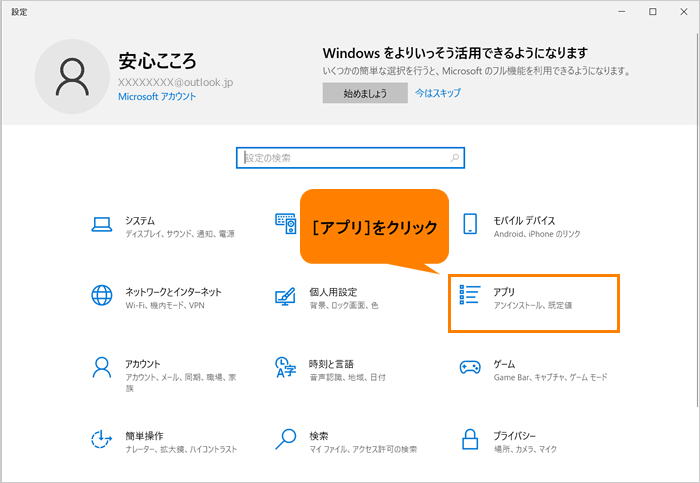 (図3)
(図3)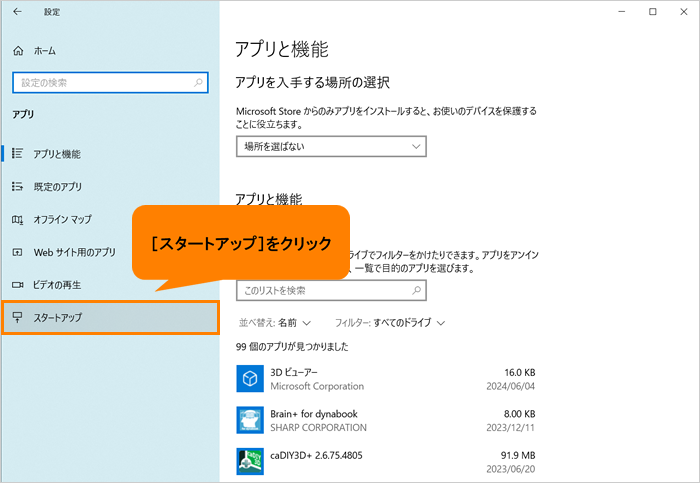 (図4)
(図4)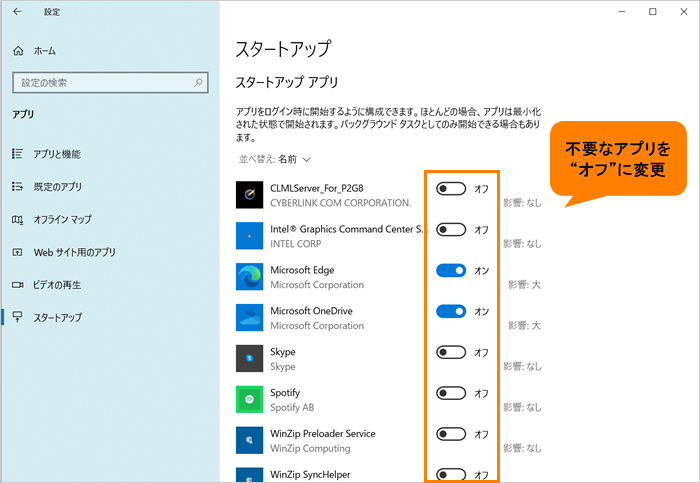 (図5)
(図5)